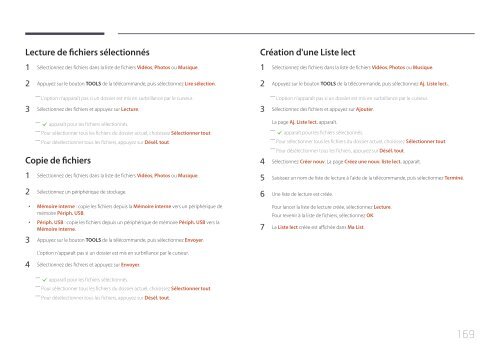Samsung Moniteur 65'' MD65C Direct LED wifi et widi (LH65MDCPLGC/EN ) - Manuel de l'utilisateur 5.76 MB, pdf, Français
Samsung Moniteur 65'' MD65C Direct LED wifi et widi (LH65MDCPLGC/EN ) - Manuel de l'utilisateur 5.76 MB, pdf, Français
Samsung Moniteur 65'' MD65C Direct LED wifi et widi (LH65MDCPLGC/EN ) - Manuel de l'utilisateur 5.76 MB, pdf, Français
You also want an ePaper? Increase the reach of your titles
YUMPU automatically turns print PDFs into web optimized ePapers that Google loves.
Lecture <strong>de</strong> fichiers sélectionnés<br />
1 Sélectionnez <strong>de</strong>s fichiers dans la liste <strong>de</strong> fichiers Vidéos, Photos ou Musique.<br />
2 Appuyez sur le bouton TOOLS <strong>de</strong> la télécomman<strong>de</strong>, puis sélectionnez Lire sélection.<br />
――<br />
L'option n'apparaît pas si un dossier est mis en surbrillance par le curseur.<br />
3 Sélectionnez <strong>de</strong>s fichiers <strong>et</strong> appuyez sur Lecture.<br />
― ― c apparaît pour les fichiers sélectionnés.<br />
――<br />
Pour sélectionner tous les fichiers du dossier actuel, choisissez Sélectionner tout.<br />
――<br />
Pour désélectionner tous les fichiers, appuyez sur Désél. tout.<br />
Copie <strong>de</strong> fichiers<br />
1 Sélectionnez <strong>de</strong>s fichiers dans la liste <strong>de</strong> fichiers Vidéos, Photos ou Musique.<br />
2 Sélectionnez un périphérique <strong>de</strong> stockage.<br />
••<br />
Mémoire interne : copie les fichiers <strong>de</strong>puis la Mémoire interne vers un périphérique <strong>de</strong><br />
mémoire Périph. USB.<br />
••<br />
Périph. USB : copie les fichiers <strong>de</strong>puis un périphérique <strong>de</strong> mémoire Périph. USB vers la<br />
Mémoire interne.<br />
Création d'une Liste lect<br />
1 Sélectionnez <strong>de</strong>s fichiers dans la liste <strong>de</strong> fichiers Vidéos, Photos ou Musique.<br />
2 Appuyez sur le bouton TOOLS <strong>de</strong> la télécomman<strong>de</strong>, puis sélectionnez Aj. Liste lect..<br />
――<br />
L'option n'apparaît pas si un dossier est mis en surbrillance par le curseur.<br />
3 Sélectionnez <strong>de</strong>s fichiers <strong>et</strong> appuyez sur Ajouter.<br />
La page Aj. Liste lect. apparaît.<br />
― ― c apparaît pour les fichiers sélectionnés.<br />
――<br />
Pour sélectionner tous les fichiers du dossier actuel, choisissez Sélectionner tout.<br />
――<br />
Pour désélectionner tous les fichiers, appuyez sur Désél. tout.<br />
4 Sélectionnez Créer nouv. La page Créez une nouv. liste lect. apparaît.<br />
5 S<strong>ais</strong>issez un nom <strong>de</strong> liste <strong>de</strong> lecture à l'ai<strong>de</strong> <strong>de</strong> la télécomman<strong>de</strong>, puis sélectionnez Terminé.<br />
6 Une liste <strong>de</strong> lecture est créée.<br />
Pour lancer la liste <strong>de</strong> lecture créée, sélectionnez Lecture.<br />
Pour revenir à la liste <strong>de</strong> fichiers, sélectionnez OK.<br />
7 La Liste lect créée est affichée dans Ma List.<br />
3 Appuyez sur le bouton TOOLS <strong>de</strong> la télécomman<strong>de</strong>, puis sélectionnez Envoyer.<br />
L'option n'apparaît pas si un dossier est mis en surbrillance par le curseur.<br />
4 Sélectionnez <strong>de</strong>s fichiers <strong>et</strong> appuyez sur Envoyer.<br />
― ― c apparaît pour les fichiers sélectionnés.<br />
――<br />
Pour sélectionner tous les fichiers du dossier actuel, choisissez Sélectionner tout.<br />
――<br />
Pour désélectionner tous les fichiers, appuyez sur Désél. tout.<br />
169